Slik ser du tjenester relatert til en prosess i Windows 8
Når Windows-PCen din starter, åpnes mange programmer ved oppstart. Noen langvarige prosesser, som for det meste utfører systemfunksjoner, kalles tjenester. Tjenesteprosesser har vanligvis ikke noe brukergrensesnitt og samhandler ikke med brukeren. Den mest kjente tjenesteprosessen er svchost.exe som alltid har flere instanser i gang og er ansvarlig for mange Windows-tjenester, f.eks. Windows Update eller Action Center-varsler. Du kan enkelt sjekke hvilke tjenester som kjører fra prosessen. Følg disse enkle instruksjonene for å lære hvordan.
Annonse
Alt vi trenger er Windows Task Manager.
- Åpne Oppgavebehandling ved å trykke på Ctrl + Shift + Esc snarvei på tastaturet eller ved å høyreklikke på oppgavelinjen.
- I Windows 7 eller Vista går du til fanen Prosesser. I Windows 8 og nyere bytter du til fanen Detaljer.
- Høyreklikk på ønsket prosess. Anta at en bestemt forekomst av svchost.exe-prosessen bruker mye minne og du vil finne ut hvilken tjeneste som forårsaker det, klikk deretter på den forekomsten av svchost.exe og velg
Gå til Tjeneste(r).

Tjenester-fanen åpnes automatisk, og alle tjenester opprettet av den valgte forekomsten av svchost.exe-prosessen vil bli uthevet.
Alternativt kan du bruke Sysinternals Process Explorer. Dette tredjepartsverktøyet er en av de beste prosessbehandlerne som er tilgjengelige for Windows. Den er også i stand til å vise tjenester opprettet av en prosess.
Slik kan du bruke den til å se disse tjenestene:
- Last ned Sysinternals Process Explorer herfra og kjøre den.
- Velge Vis detaljer for alle prosesser fra Fil-menyen og bekreft UAC-forespørselen hvis den ber om det.
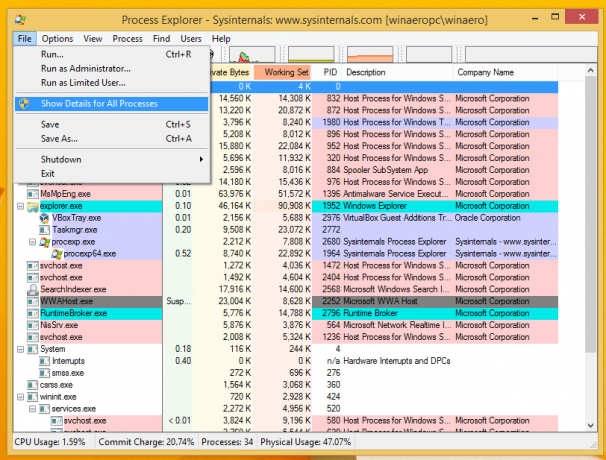
- Hold nå musepekeren over ønsket prosess med musepekeren. Du vil se kjørende tjenester relatert til prosessen med sveving i verktøytipset:
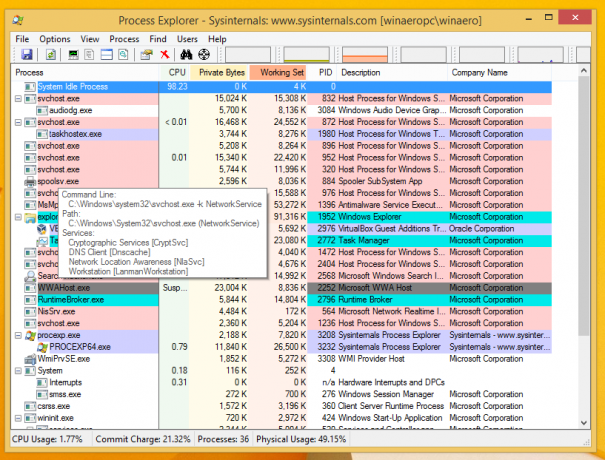
Det er alt. Merk at Task Manager lar deg stoppe og starte tjenester på nytt mens Process Explorer bare viser dem.
